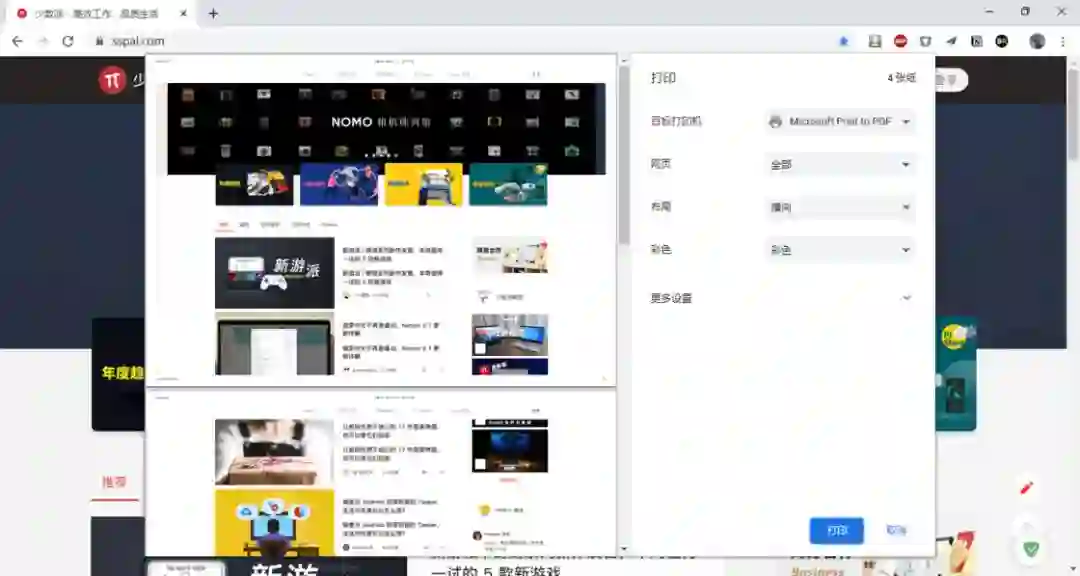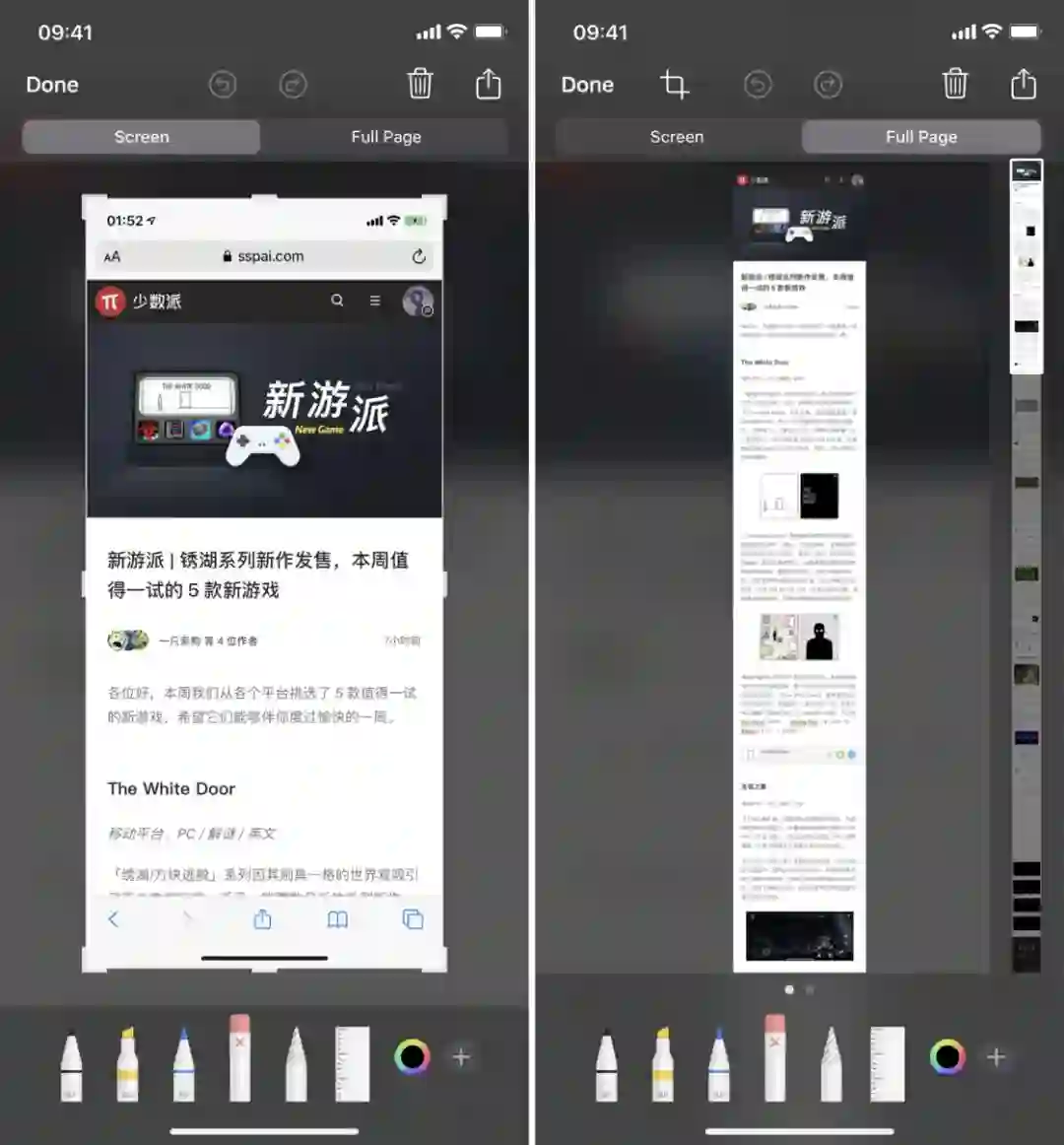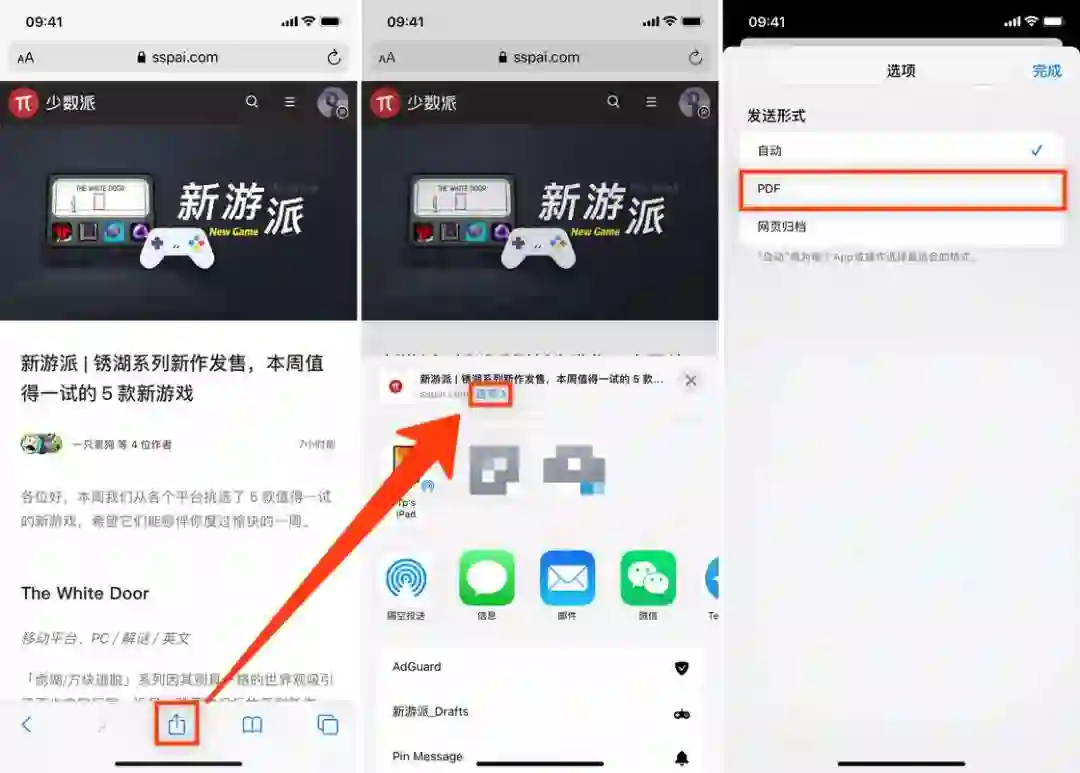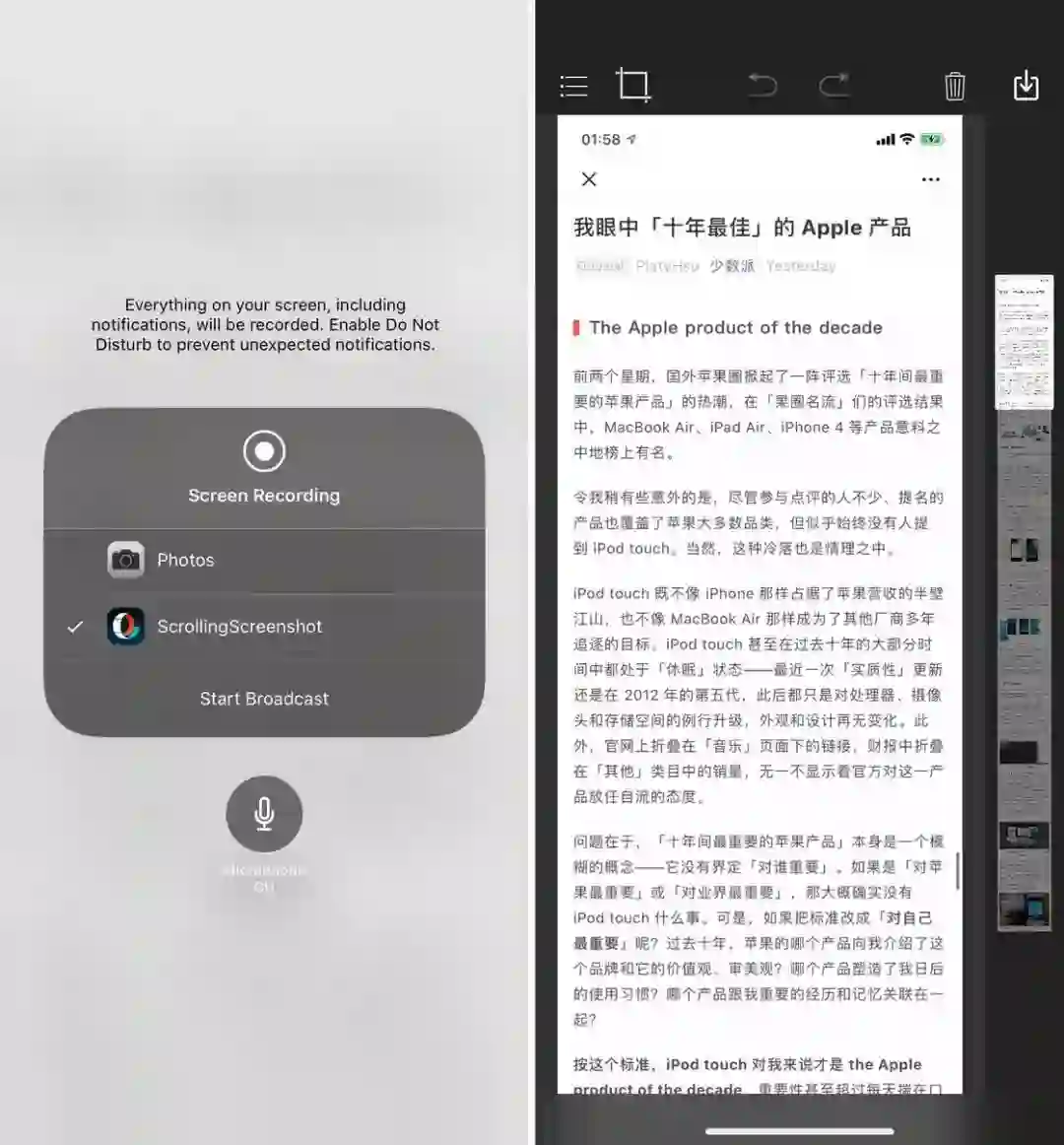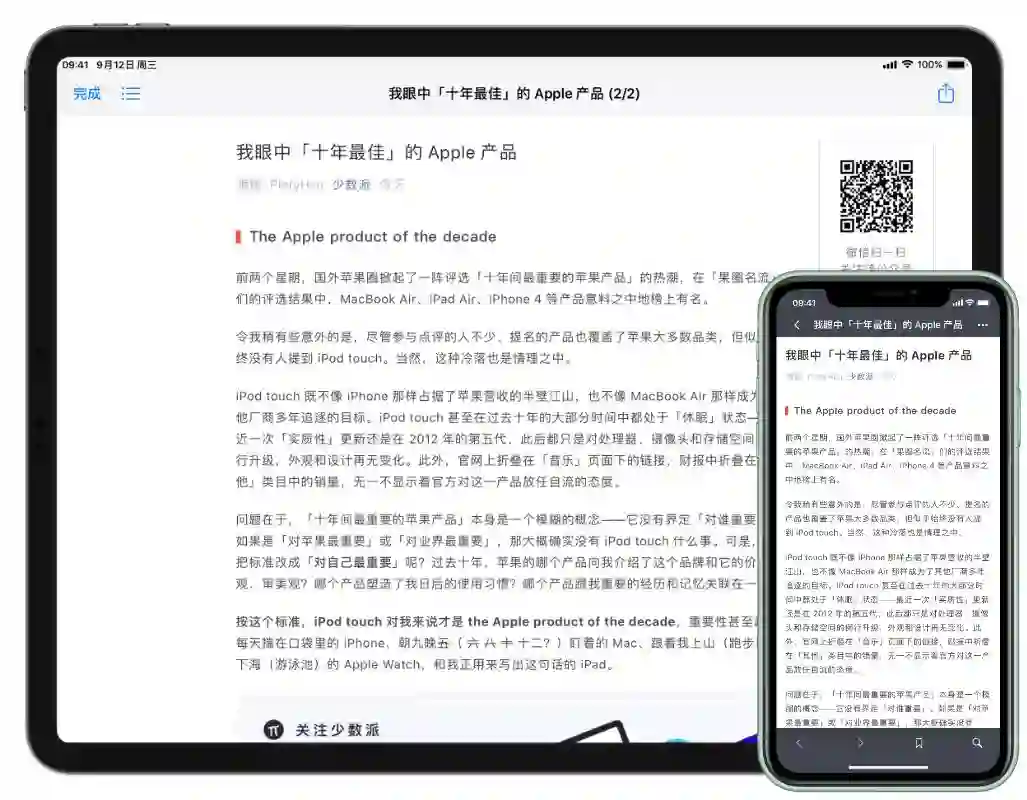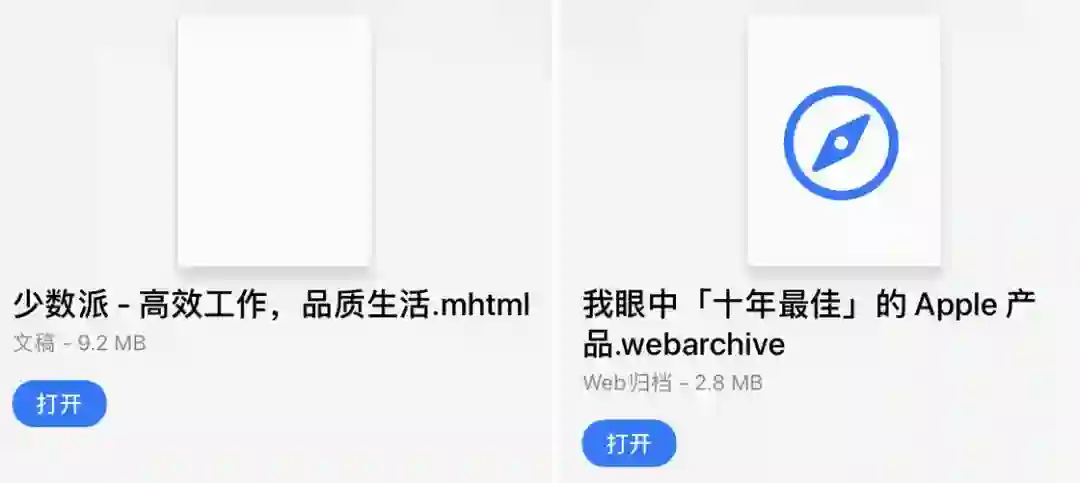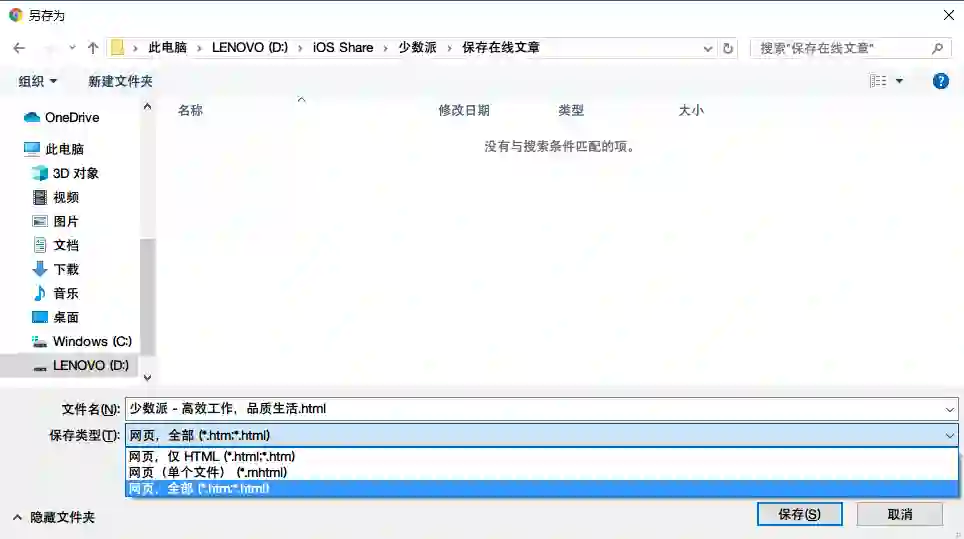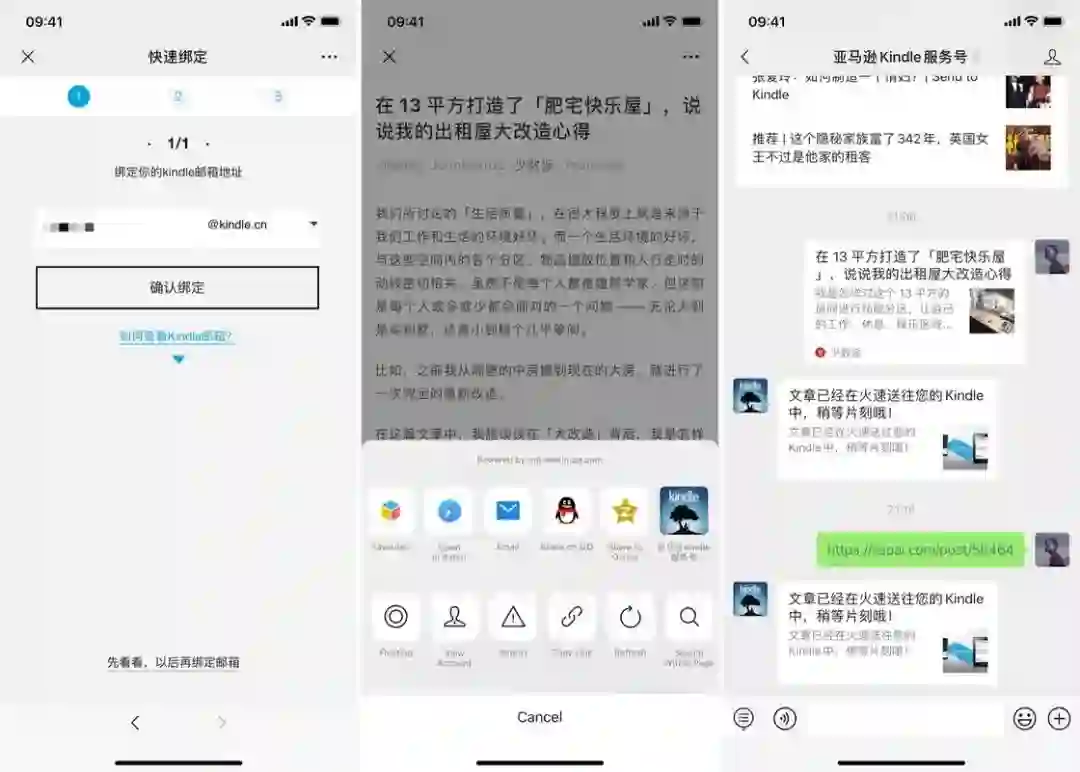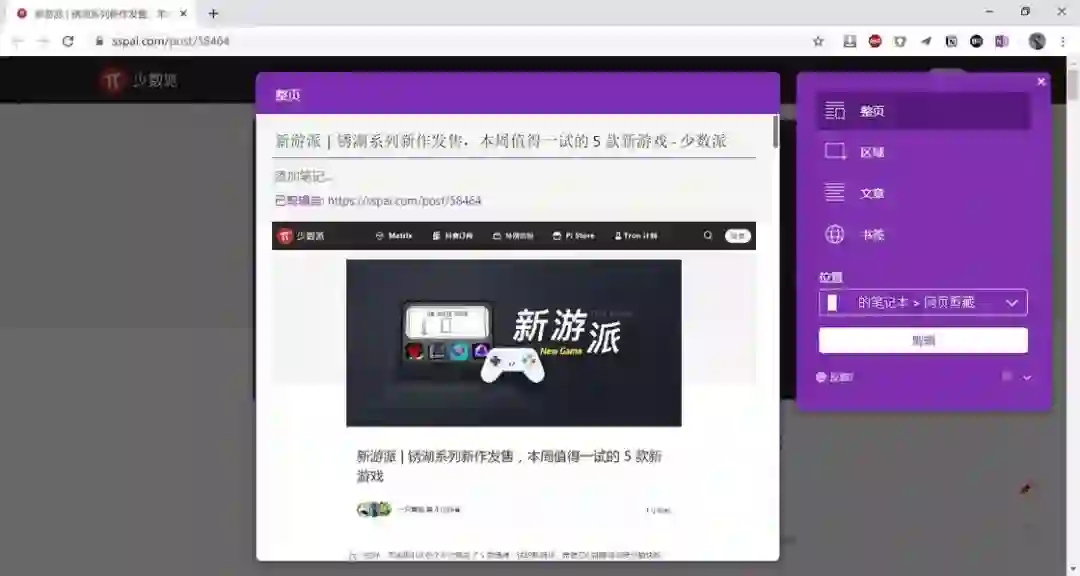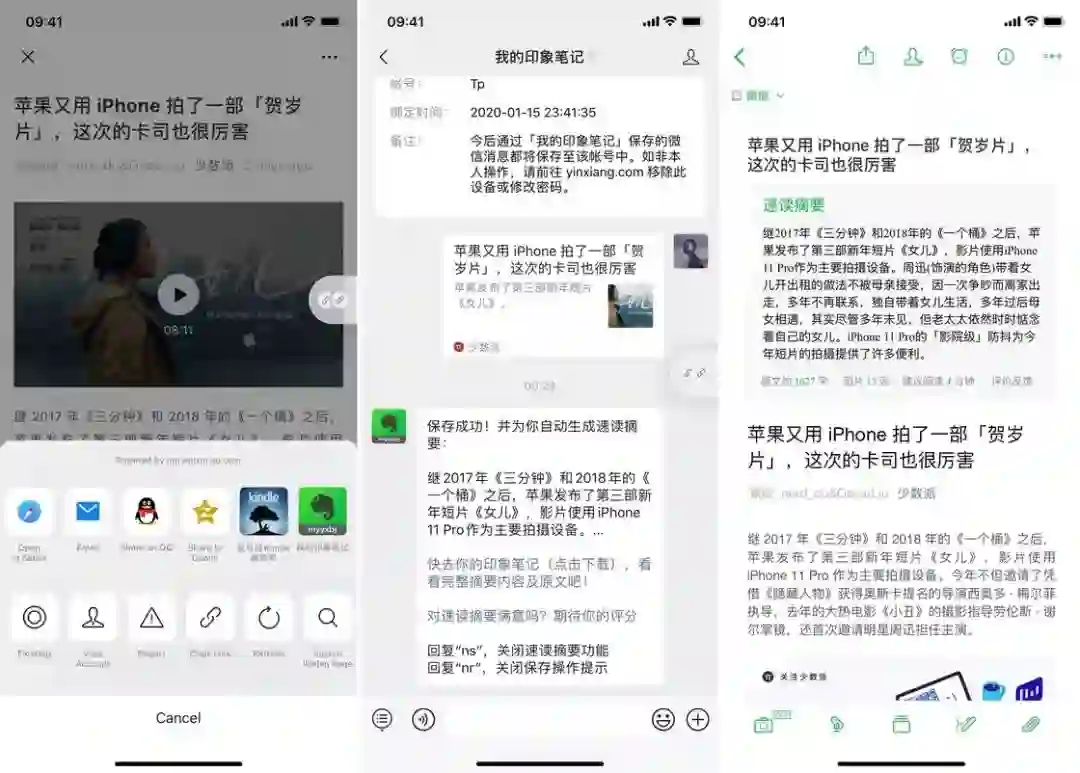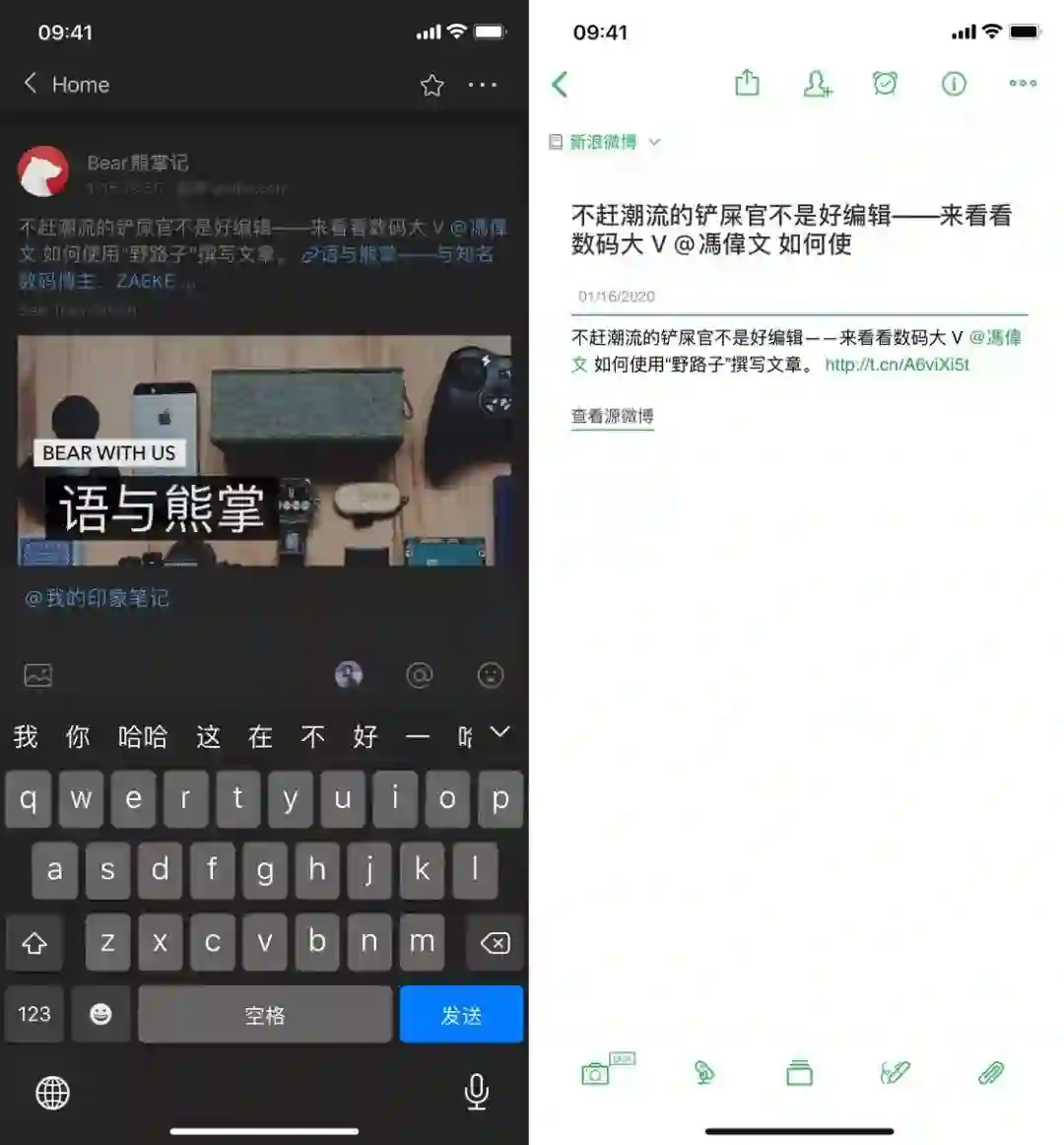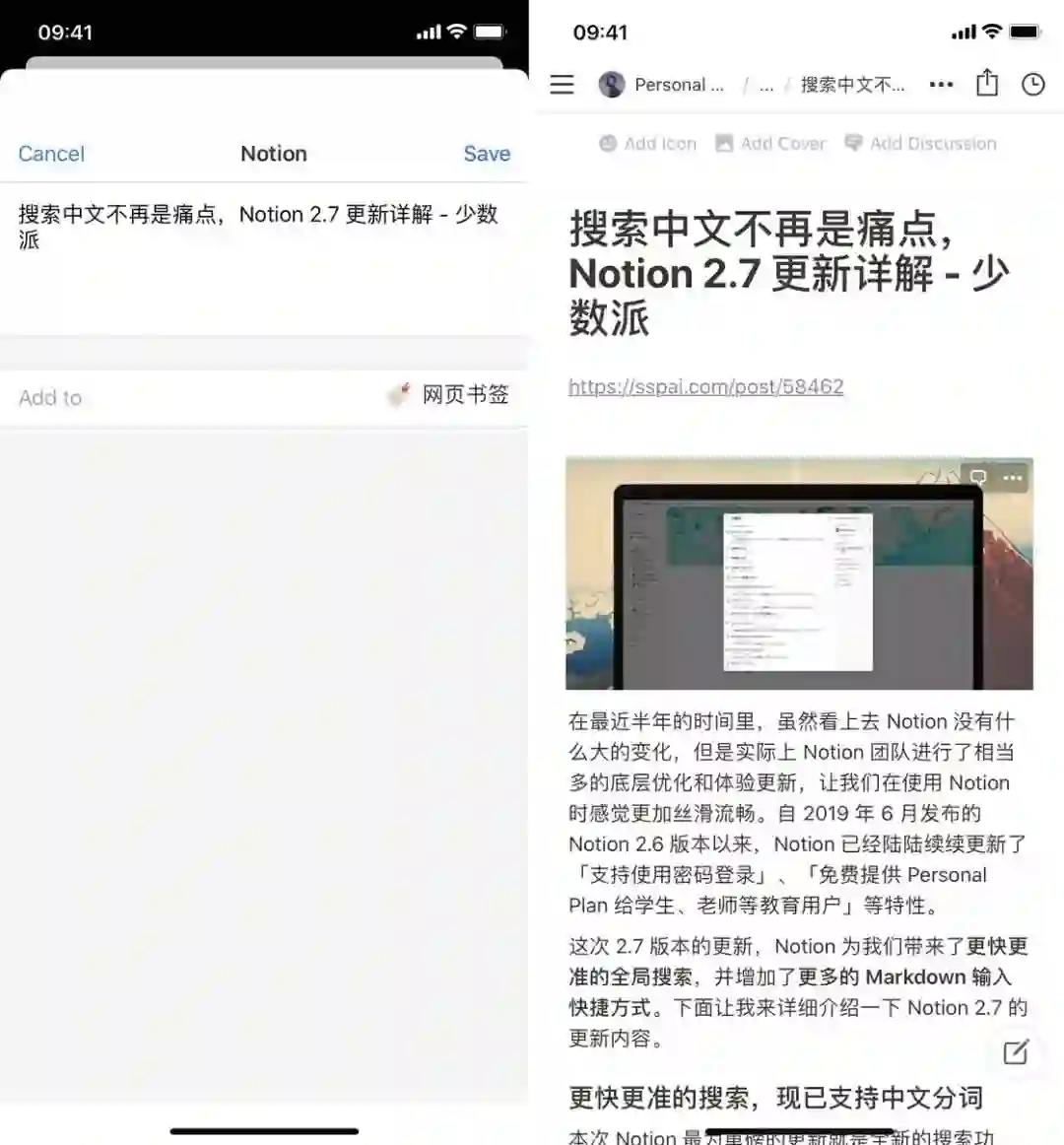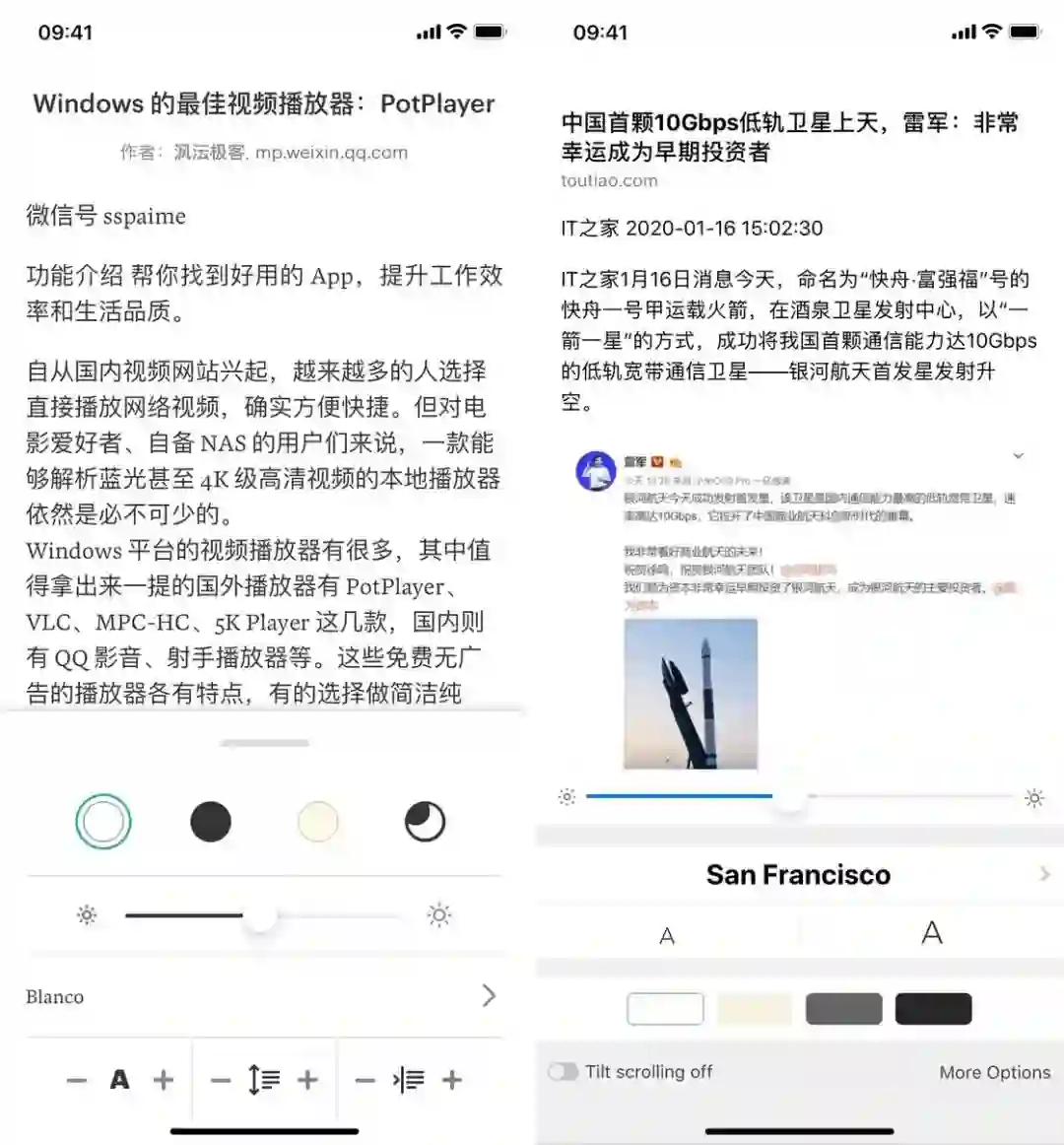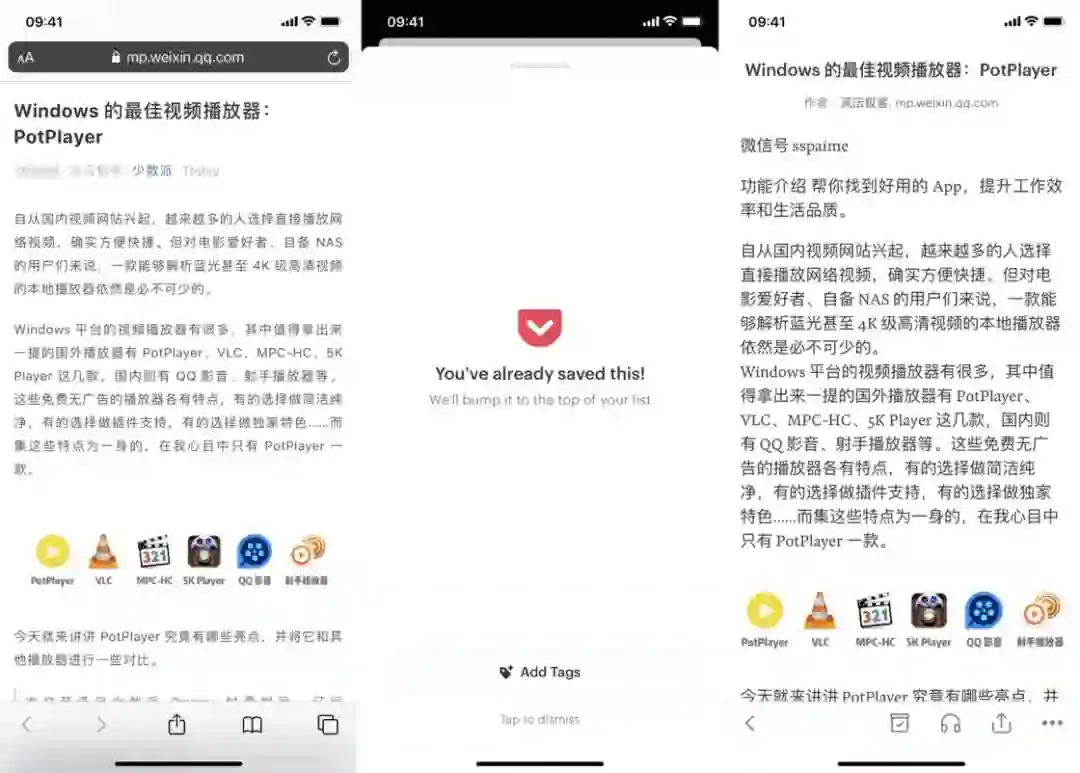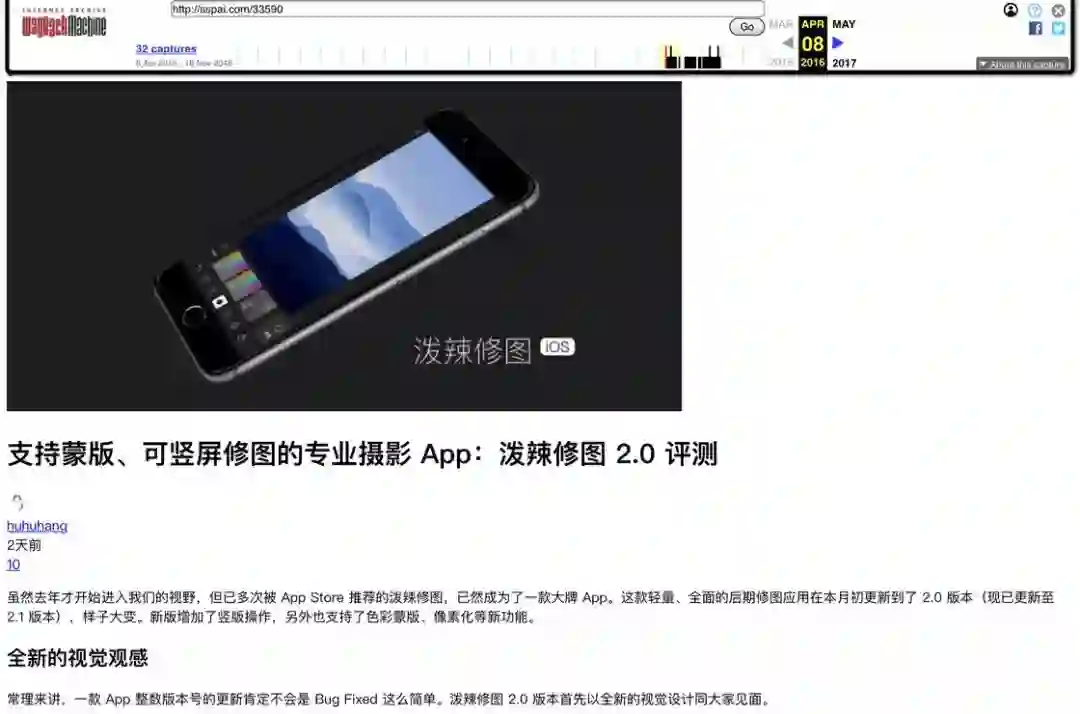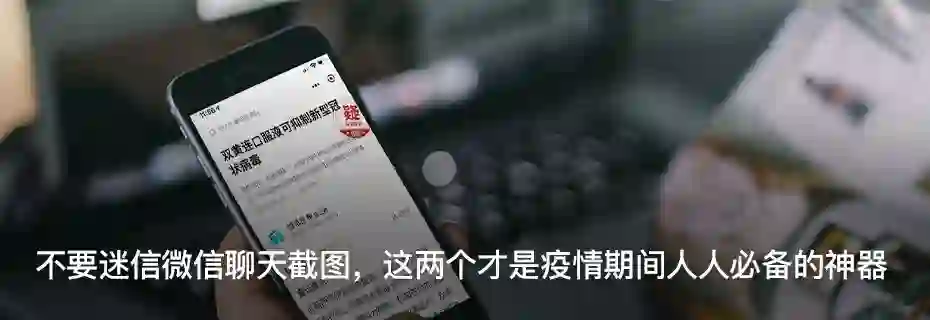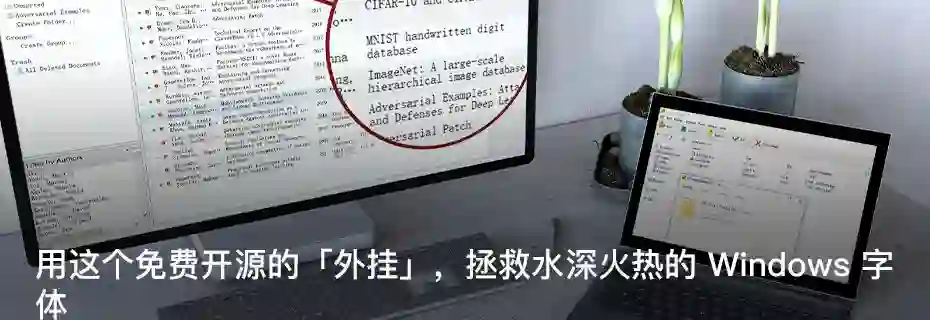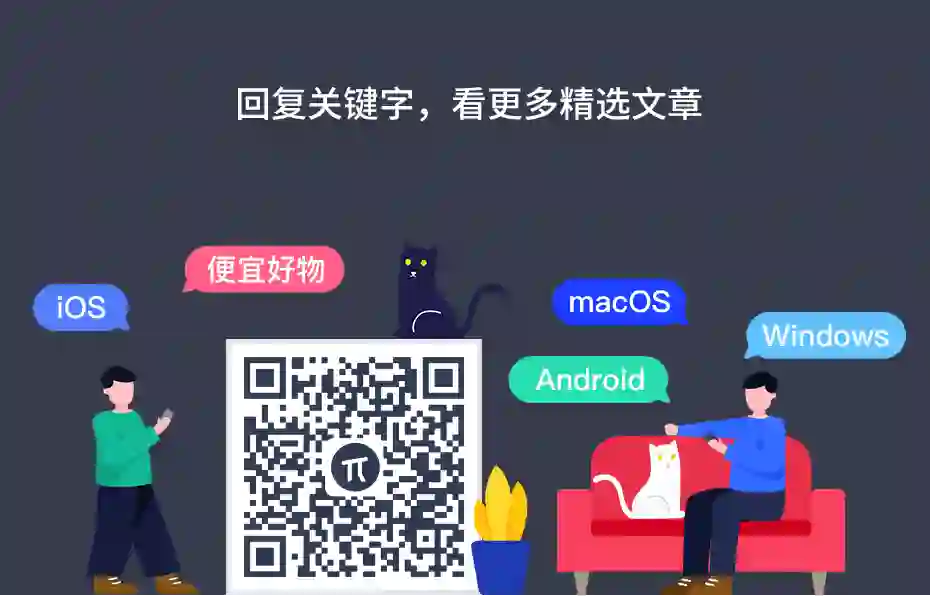我们在网页、公众号上阅读的文章往往都具有「在线」属性。也就是说,如果文章一旦被删除,你就无法再阅读它了。无论是网站被屏蔽、平台关停,还是作者自主删除,都可能导致文章失效。
这时候,一份能够永久保存的副本可以让你不用担心文章被删,随时查阅。本文将介绍 7 种不同方法帮你将文章永久保存,让你可以随时翻阅想读的文章。
▍保存到本地
为文章保留一个本地副本是最直接、也是最安全的一种做法。只要你的硬盘不坏,文章就会被永久保存。将文章保存到本地有三种好用的方法:保存为 PDF、生成网页存档及发送至 Kindle。你可以根据自己的喜好选择合适的方法。
🅿️ 保存为 PDF
将网页保存为 PDF 是一个普适性最高,同时也相对方便的方法。现在的浏览器大多都拥有将网页保存为 PDF 的插件,有些浏览器甚至将其作为内置功能。在电脑上,你也可以通过浏览器的打印功能将网页直接「打印」成 PDF 文件。
以 iOS 13 上的 Safari 为例,你有两种方法将网页保存成 PDF。最简单的方式就是在网站上截图,随后选择「整页」并调整范围即可。即使不选择「整页」,系统也会在你截图后自动生成一个 PDF 文档保存在 iCloud Drive 的「下载项」里。
第二种方法则是通过「万能」的分享菜单实现。在 Safari 中点击分享按钮,在弹出的菜单中选择「选项」,就可以选择 PDF 并将其直接分享转存至其它应用。
虽然在 iOS 上将网页保存为 PDF 的操作并不复杂,但偶尔会出现网页无法完全加载的情况。在一些长篇幅文章,或是配图较多的文章中尤为明显。这时候你也可以利用 滚动截屏 App 来实现网页的存档,生成为长截图后再利用快捷指令将它导出成 PDF。
滚动截图的好处就是在保存公众号文章时,不需要跳转至浏览器,可以直接在微信里实现截图。并且它的操作也相对便捷、直观,不需要手动进行设置就能获得很好的效果。
在 Android 平台上,Chrome、Opera 等浏览器都支持在「分享」菜单中将网页保存为 PDF。并且 Android 对滚动截图拥有良好支持,在大部分国内厂商定制的系统上,你甚至不需要安装第三方 App 就能做到滚动截图。
📑 网页存档
虽然保存为 PDF 既便捷、效果也不错,但 PDF 有一定的弊端:比如图片形式的 PDF 无法复制和检索文字、无法根据屏幕大小自适应调整等。网页存档则能在保持便捷和良好阅读效果的前提下,改善这些问题,毕竟网页存档是直接将整个网页保存下来的。
在绝大部分的操作系统里,你都可以在浏览器中使用 Ctrl(⌘ Command)+ S 或分享菜单来生成网页存档。在 Windows 和 Android 可以生成 .mhtml 文件,而在 macOS 和 iOS 中则会是 .webarchive 文件。两者的原理相同,都是将网页上的各元素打包成一个文件。
需要注意的是,Windows 默认情况下会将网页保存为 .html 格式,并生成一个包含媒体素材的文件夹。你需要手动将格式修改为「网页(单个文件)」,才能生成单个 .mthml 文件。
虽然网页存档能够做到自适应屏幕尺寸、具有高度可编辑性、支持 GIF 动图等特点,但它的体积往往也要大于 PDF 文件。并且在一些动态页面里,在不同的设备上观看虽然能够实现文字的自适应效果,但图片和一些特殊元素则可能出现排版错误的现象。
无论是保存为 PDF 还是生成网页存档,我都建议你先将需要保存的内容浏览一遍,确保图片加载完毕再保存。
📲 发送至 Kindle
如果你有一台 Kindle,你也可以尝试将文章发送到 Kindle 设备来进行保存和阅读。
将文章发送至 Kindle 其实并不难,你首先需要在微信中关注「亚马逊 Kindle 服务号」并绑定你的 Kindle 邮箱。当你看到想要推送的公众号文章时,点击右上角的菜单按钮,并选择「亚马逊 Kindle 服务号」即可。除此之外,服务号还支持发送文字、图片到 Kindle。
如果你想将网页内容发送到 Kindle,也可以将网页链接粘贴到服务号的对话框中。此外,也有不少第三方工具支持以更丰富的形式和更优秀的排版将网页文章发送至 Kindle,比如少数派先前介绍过的 Klip.me、Doocer 等。
你所发送至 Kindle 设备的内容都会被保存在你的亚马逊云空间里,就算你在 Kindle 上删掉了,也可以随时找回。当然,即使你没有 Kindle,也可以通过 Kindle 应用来阅读。
▍在线服务帮你忙
生成本地副本虽然方便又安全,但如果你想随时在多平台阅读文章,这样的方式自然是不适合的。下面介绍的这 4 种在线服务可以帮你把文章保存在一个安全的第三方平台,让你可以随时查阅。
☁️ 云笔记
市面上有不少云笔记服务,其中 OneNote 和印象笔记作为普适性最广、用户满意度也相对较高的云笔记工具,是用于保存文章的好选择。
关注少数派,在后台回复「404」即可获得下载链接。
在桌面端,OneNote 与印象笔记都支持网页剪藏的浏览器插件,其中 OneNote 还支持在保存文章前进行内容过滤,可以选择单独仅保存文章,或是整页保存。印象笔记也支持在保存文章前进行批注等操作,体验不相上下。
但在移动端的表现,OneNote 就不如印象笔记了。通过分享菜单保存到 OneNote 的网页很大可能只会保存一个网页链接,而不是整个页面。印象笔记在移动端的体验就做得更好,浏览器分享转存的体验流畅,还支持通过微信公众号和微博来保存文章。
在保存文章后,OneNote 强大的可编辑性让它在批注体验上要好于印象笔记。在触屏设备上,你还可以通过手写的方式来批注。如果你习惯手写批注,那么对于需要精读的文章,OneNote 或许能给你更好的体验。
在微信公众号、微博等我们常用的国内平台上,OneNote 就显得力不从心。如果你想保存微信公众号的文章,只需要关注「我的印象笔记」服务号并绑定账号就能实现快速保存。通过服务号保存的文章会生成速读摘要,还能帮你计算文章字数、图片数和阅读时间。
至于微博和今日头条等平台的文章,两者都是以「保存网页」的形式来转存的,因此差别不大。虽然印象笔记支持通过 @我的印象笔记 来快速保存微博,但仅限于微博,而不包括微博文章。
总的来说,OneNote 与印象笔记两者在保存文章的体验上各有千秋。考虑到价格因素,保存网页方面我更推荐完全免费的 OneNote,如果你更需要保存公众号文章,又或者你已经订阅了印象笔记,那么印象笔记或许更适合你。
作为一个「瑞士军刀」式的工具,Notion 自然也可以用来保存网页文章。Notion 既有官方的 Web Clipper 插件,也有第三方的插件可供选择。其中 Notion 官方插件仅支持网页剪藏,而第三方插件支持保存前编辑等功能。
在移动平台,你可以直接通过分享菜单将网页保存到 Notion。不过这种方法偶尔会出现一些问题,比如只保存了链接而没保存内容,或是内容保存不全。虽然 Notion 剪藏在移动端的体验还有待改善,但如果你是一个 Notion 用户,不妨将网页剪藏也加入你的 Notion 资料库中。
关注少数派,在后台回复「404」即可获得下载链接。
许多稍后读工具都支持将文章离线保存,Pocket 和 Instapaper 是稍后读工具中最具名气的两个服务,两者都支持以简洁美观的排版保存文章内容。
关注少数派,在后台回复「404」即可获得下载链接。
在 Instapaper 中,只要你完成了「保存」这个操作,无论是浏览器插件、书签还是移动应用,Instapaper 就会为那篇文章保存一份当时的副本并保存在服务器上,即使文章立即被删除或修改也不会受到影响,你可以在任何时候重新下载回来。
Pocket 则略有不同,你所保存到 Pocket 的文章会在你打开 Pocket 后加载并保存至本地。也就是说,如果你在设备 A 上将一篇文章保存至 Pocket 并下载到本地后,文章就被删除了,那么你将无法在设备 B 上重新下载回来。
只有在订阅高级版后,你才能享有永久保存文章副本的权利,并且这也是需要你先行下载才能在后台自动上传,相比于 Instapaper 来说,稍显麻烦。
在排版方面,两者都支持在本地进行字体、字号的调整。Pocket 还支持报告文本的排版问题,Pocket 团队会及时进行更新。此外,Pocket 还支持为文章添加标签,而 Instapaper 则是以文件夹形式实现文章的过滤筛选。
两者在免费版的体验上表现都很出色,支持保存无限数量的文章、多平台同步等功能。Instapaper 免费支持永久保存副本这一点显然比 Pocket 更能吸引用户,而 Pocket 的语音朗读功能则吸引了不少喜欢「听文章」的人。在高级版方面,两者都支持全文搜索、无限标注等功能。
上面提到的方法只适用于「保存现有文章」的情况,如果你想保存的文章已经被删除了,别急,Internet Archive 的 Wayback Machine 也许可以帮到你。你只需要输入链接即可浏览历史快照,找到文章未被删除的时间点保存即可。
关注少数派,在后台回复「404」即可获得下载链接。
这种方法虽然可以帮你抓取已经被删除的文章,但局限还是比较大的。首先你必须知道文章的具体链接。其次,你所访问的站点必须具有一定的名气才能被 Internet Archive 截取更多快照,比如一些个人博客的文章就不适合通过此方法来找回。这种方法更适合用来保存浏览器书签中失效的网页,公众号文章基本不适用于这种方法。
▍我该选择什么方法
对于偏爱本地存储的人来说,如果你追求还原原始阅读感受,那么生成网页存档让你可以在不同设备间享受更加原汁原味的浏览体验。保存为 PDF 则更适合那些喜欢批注的人。如果你有 Kindle,也可以将它利用起来,毕竟「Send to Kindle」的体验还是非常不错的。
如果你喜欢在线服务,那么免费也能做好事的 OneNote、Notion 和 Instapaper 都是不错的选择。如果你愿意为印象笔记和 Pocket 付费,那么它们能给你带来更好的阅读体验。而 Internet Archive 作为一种补救措施,虽然拥有一定的局限性,但还是可以为你找回一些已经不见的文章。
对于公众号或者网页文章,你会怎么保存它们?欢迎在评论区和我们分享。
![]()
![]()
![]()